ie浏览器怎么放到桌面 Win10怎样将IE浏览器快捷方式放到桌面
在Windows 10操作系统中,IE浏览器作为常用的网络浏览工具,为用户提供了便捷的上网体验,有些用户可能会遇到将IE浏览器快捷方式放到桌面的问题。在本文中我们将介绍如何将IE浏览器快捷方式放置在桌面,以方便用户随时打开并访问所需的网页内容。无论是为了提高工作效率还是满足个人需求,放置IE浏览器快捷方式到桌面都是一个简单而实用的操作。接下来我们将详细讲解具体步骤,帮助用户解决相关问题。
操作方法:
1.首先点击“开始”按钮,选择点击“文件资源管理器”。或者直接按“Win键+E键”进入文件资源管理器
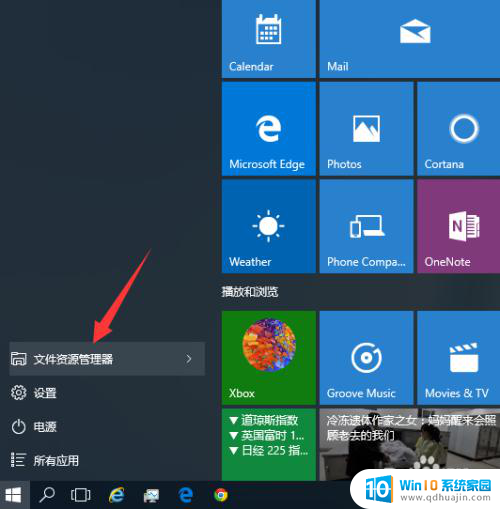
2.进入了文件资源管理器之后,在左边选择进入系统盘,一般是C盘
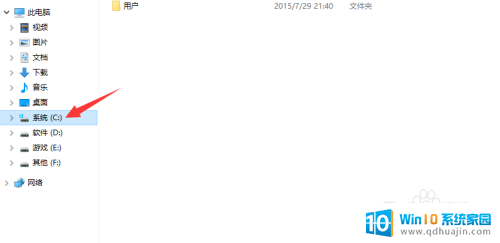
3.然后再进入“Program Files”文件夹
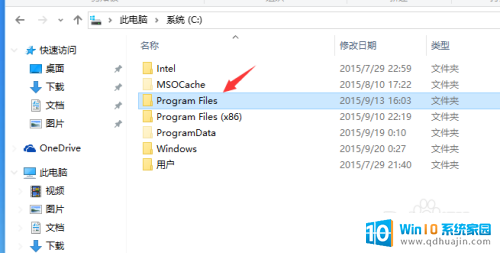
4.在“Program Files”文件夹中找到“Internet Explorer”文件夹并进入
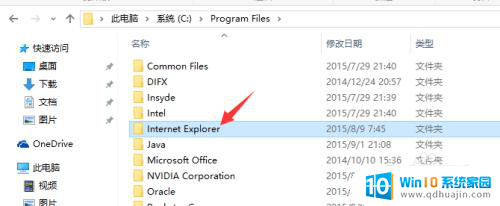
5.在“Internet Explorer”文件夹中找到文件“iexplore.exe”,这就是IE浏览器
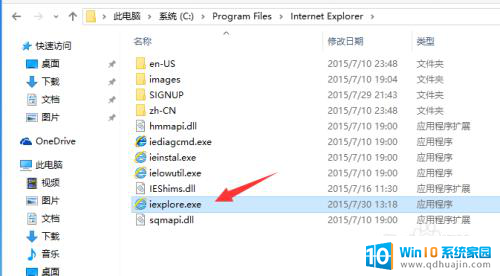
6.在文件“iexplore.exe”上单击鼠标右键,移动到“发送到”,再选选“桌面快捷方式”
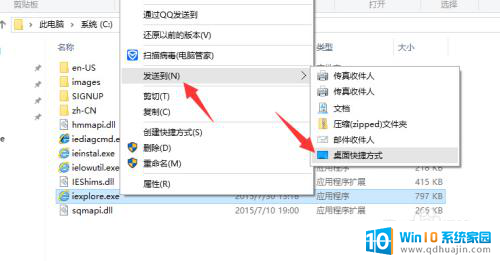
7.此时,IE浏览器放到桌面了,在桌面直接点击就能打开IE浏览器了
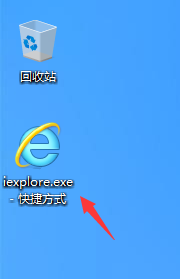
8.为了比较好看,你可以修改一下桌面IE浏览器的名字。在IE浏览器图标上邮件,选择“重命名”
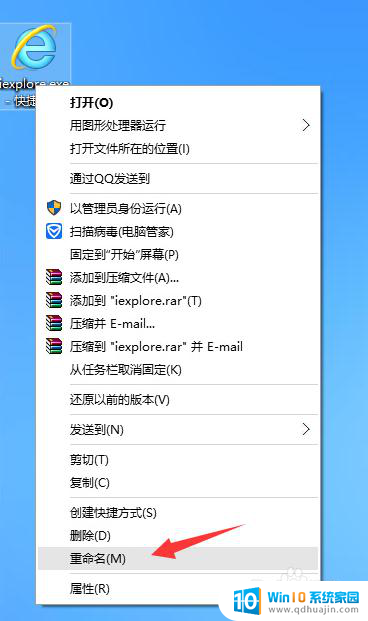
9.你可以重命名为“Internet Explorer”或者“IE”或者“IE浏览器”,这样比较整洁美观
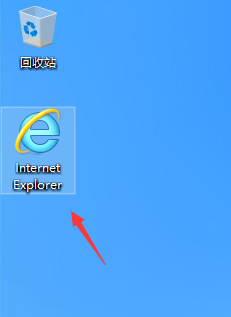
以上就是ie浏览器怎么放到桌面的全部内容,如果你遇到这个问题,可以根据以上方法来解决,希望这些方法能对你有所帮助。
ie浏览器怎么放到桌面 Win10怎样将IE浏览器快捷方式放到桌面相关教程
热门推荐
win10系统教程推荐
- 1 怎么调出独立显卡 Win10独立显卡和集成显卡如何自动切换
- 2 win10如何关闭软件自启动 win10如何取消自启动程序
- 3 戴尔笔记本连蓝牙耳机怎么连 win10电脑蓝牙耳机连接教程
- 4 windows10关闭触摸板 win10系统如何关闭笔记本触摸板
- 5 如何查看笔记本电脑运行内存 Win10怎么样检查笔记本电脑内存的容量
- 6 各个盘在c盘的数据位置 Win10 C盘哪些文件可以安全删除
- 7 虚拟windows桌面 win10如何使用虚拟桌面
- 8 新电脑输入法如何设置 win10怎么设置默认输入法为中文
- 9 win10鼠标移动会卡顿 win10系统鼠标卡顿怎么解决
- 10 win10显示引用的账户当前已锁定 win10账户被锁定无法登录
win10系统推荐
- 1 萝卜家园ghost win10 64位家庭版镜像下载v2023.04
- 2 技术员联盟ghost win10 32位旗舰安装版下载v2023.04
- 3 深度技术ghost win10 64位官方免激活版下载v2023.04
- 4 番茄花园ghost win10 32位稳定安全版本下载v2023.04
- 5 戴尔笔记本ghost win10 64位原版精简版下载v2023.04
- 6 深度极速ghost win10 64位永久激活正式版下载v2023.04
- 7 惠普笔记本ghost win10 64位稳定家庭版下载v2023.04
- 8 电脑公司ghost win10 32位稳定原版下载v2023.04
- 9 番茄花园ghost win10 64位官方正式版下载v2023.04
- 10 风林火山ghost win10 64位免费专业版下载v2023.04